WordPress Sitenizi Google Arama Araçlarına Nasıl Eklersiniz?
Yayınlanan: 2018-01-07İster WordPress, Tumblr, Blogspot vb. çalıştırıyor olun, Google Arama Konsolu veya Web Yöneticisi araçları web siteniz için bir Kalp gibidir. Google Arama Konsolu , web sitenizin ve Google'ın birbiriyle etkileşime girdiği ağ geçididir, web yöneticisi Google arama algoritmasına ne yapması gerektiğini söyler. web sitenizde yapın ve diğer yandan algoritmanın ne aldığını gösterir.
İşte google arama konsolunda WordPress'i göndermek ve doğrulamak için yapmanız gerekenler
Basit bir ifadeyle, web sitenizi google'da indekslemek ve arama motorları aracılığıyla ziyaretçi çekmek demektir. Artık ister tek bir web siteniz, ister birkaç web siteniz olsun, yalnızca google webmaster değil, aynı zamanda Bing Webmaster ve Yahoo webmaster'da da google webmaster'daki her bir web sitesi için Google Search Console'da WordPress'i Göndermeli ve Doğrulamalısınız .
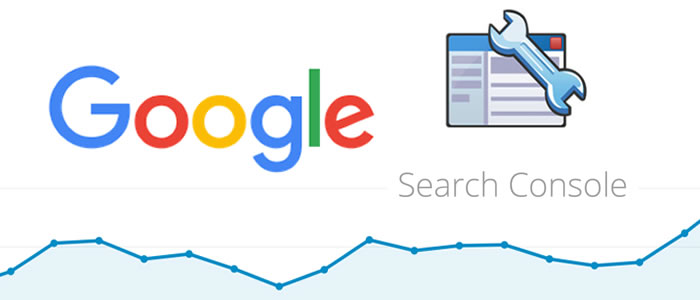
Web yöneticilerinde web sitenizi doğrulamak için basit bir adımı tamamlayarak, web yöneticilerinin gerçek sahibini bilmesini sağlar ve size raporlar, araçlar, kaynaklar, arama motoru dostu, site haritaları tarama ve daha pek çok işlev gibi çeşitli işlevler sağlar.
Ayrıca Bing Web Yöneticisi'nde Web Sitenizi Nasıl Gönderir ve Doğrularsınız konusu da ilginizi çekebilir.
Ancak, web sitenizi göndermenin ve arama motoruna dizine eklenmesine izin vermenin, arama sonuçlarında en üstte olacağınız anlamına gelmediğini, ancak en azından web sitenizin ve makalelerinizin/ürünlerinizin aramada görüneceğini size bildirmem gerektiğini düşünüyorum. sonuçlar ve tıklanma şansına sahip olacak.
Neden Google Arama Konsolunu Kullanmalısınız?
- Google, 1 Numaralı Arama Motorudur
- Google, dünyanın en çok görüntülenen web sitesidir
- Web sitenizin Google Spiders tarafından düzgün bir şekilde tarandığından emin olmak için.
- Web sitenizin taranabilirliği hakkında ayrıntılı raporlar.
- Web sitenizin Sağlığını kontrol edin.
- Sorunları ve kötü amaçlı yazılım sorunlarını tespit edin ve düzeltin.
- Google'ın web sitenize nasıl trafik oluşturduğunu anlayın.
- Arama sonuçlarınızda nelerin görüneceğini kontrol edin.
- SİTE HARİTALARI göndererek hangi içeriklerin taranacağını, dizine ekleneceğini ve arama sonuçlarında görüneceğini kontrol edin.
- Yinelenen içeriği kontrol edin
- Meta veri hatalarını ve img alt boş alanlarını kontrol edin.
- Web sitenizi ve arama sonuçlarınızı iyileştirmek için veriler.
- pek çok… daha fazla……
Başlayalım – WordPress / Web Sitenizi Google Web Yöneticileri Araçları'nda Gönderme ve Doğrulama Adımları.
Blogunuzun gerçek sahipliğini doğrulamak için, aralarından seçim yapabileceğiniz birkaç seçenekle tamamlamanız gereken birkaç adım var. Bu öğreticide meta etiket doğrulama yöntemini kullanacağız çünkü bu adım çok kolay ve doğrulaması 2 dakikadan fazla sürmez, ancak size ömür boyu doğrulamak için başka bir adım da önereceğiz.

Google Arama Konsolunda Web Sitenizi GÖNDERMEK ve Doğrulamak için Birkaç Adım
1. Adım: Önce Google Web Yöneticisi Aracını Ziyaret Edin
2. Adım: Google Hesabınız veya Gmail kimliğiniz ile giriş yapın
Adım 3: Web sitenizin URL'sini girin ve Site Ekle düğmesini tıklayın. [ Not:- http://YourWebsite.com ve http://www.YourWebsite.com , google webmaster tarafından iki farklı web sitesi olarak alınmıştır. Yani web siteniz “ www ” kullanıyorsa ve onu eklemeli veya çıplak bir alan eklemelisiniz.]
Adım 4: Şimdi 2 yöntem ve birkaç seçenek ile başka bir adıma yönlendirileceksiniz. "Alternatif yöntemler" > HTML Etiketi'ni seçin.
Adım 5 : Size benzersiz bir meta etiket gösterilecek ve "<head> </head>" bölümü arasına yapıştırmaya yönlendirilecektir. Bunun gibi bir şey.
<meta name=”google-site-verification” content=”nevsiuvyene88hr38f8uf8r38hfde32er” />
bu kodu kopyalayın….
Adım 6: Yeni bir sekme açın ve Yönetici ayrıcalıklarına sahip WordPress yönetici panonuza gidin.
Adım 7: Kolay Yolu veya Zor Yolu Tamamlamak.. Neyi beğendiğinizi seçin
Kolay yoldan rekabet etmek – Meta etiketi web sitenizin <head> bölümüne yapıştırmak .
- WordPress yönetici panosuna girdikten sonra. Eklentilere git > Yeni Ekle > WordPress SEO Yoast'ta Ara > Yükle ve Etkinleştir
- SEO'ya Git > Kontrol Paneli > Web Yöneticileri Araçları
- Şimdi değeri, kopyaladığınız Google Web Yöneticisi Araçları'na yapıştırın. Aşağıdaki resimde gösterildiği gibi yalnızca içerik değerini yapıştırın.
- Değişiklikleri kaydet'i tıklayın.
- Kaydedildikten sonra google web yöneticisi araçlarına geri dönün ve doğrula…
- Doğru şekilde yaptıysanız, sizi blogun Gerçek sahibi olarak doğrulayacaktır.
[ Not : WordPress dizininde web sitenizin meta verilerini doğrulamak için birçok eklenti vardır, ancak site haritası oluşturma işleviyle blogunuza SEO Seçenekleri sağladığı için WordPress SEO Yoast eklentilerini kullanmanızı öneririz.
İlginizi çekebilir Yoast Tarafından WordPress SEO Eklentisi Nasıl Kurulur]
Zor Yolla Rekabet Edin – Meta etiketi web sitenizin <head> bölümüne yapıştırın.
- Biraz programlama fikriniz olması gerektiği için bu süreç biraz kötü şöhretlidir.
- WordPress Yönetici Panosuna Git > Görünüm > Düzenleyici
- Header.php'yi arayın veya başka bir çerçeve kullanıyorsanız, başlık kısmına yanıt veren dosyasını arayın. [Meta etiket doğrulamasını tamamlamanın zor yolu olarak söyledim.]
- Şimdi ctrl+f {PC'DE} veya cmd + f {Mac'te} tuşlarına basın ve <head> öğesini arayın
- Bulduktan sonra aşağı kaydırın ve diğer meta etiketleri arayın ve dikkatlice diğer meta etiketin sonuna yapıştırın. Head is meta etiketi yoksa, meta etiket değerinizi <head> işaretinden hemen sonra yapıştırabilirsiniz.
- Güncelle veya değişiklikleri kaydet'i tıklayın
- Google Web Yöneticisi Araçlarınıza gidin ve doğrulamayı tıklayın.
- Tamamlandı.
Doğrulamanız tamamlandı. Ancak meta etiketi silerseniz Google, sahipliği yeniden doğrulamanızı isteyebilir. Belki silmezsiniz ya da temanızı değiştirirsiniz.. Bu sorundan kurtulmak için sitenizin ömrü boyunca doğrulamanızı öneririz.
- Google Web Yöneticisi Araçları'na gidin ve sağ üstteki ayar simgesinden Sahibi Doğrula'yı seçin.
- Doğrulama yöntemleri altında, sağlanacak Etki Alanı adını seçin.
- Alan adı sağlayıcınızı seçin ve Sorun Yaşıyor - Bir CName kaydı ekle'yi seçin.
- CName kayıtları verilecektir, kopyalayın ve alan yöneticinize veya DNS kayıt yöneticinize veya alan sağlayıcınız buna ne diyorsa ona ekleyin.
- Doğrula düğmesini tıklayın.
Not :- Daha önce bahsettiğim gibi, Google'ın iki farklı web sitesi olarak gördüğünü belirttiğim gibi, google web yöneticisi araçlarında hem www hem de www olmayan (çıplak alan) doğrulamak iyi bir uygulamadır.
Bu noktada, WordPress'inizi / Web Sitenizi 24 Saat İçinde Google'da Nasıl İndeksleyebilirsiniz İlginizi Çekebilir.
İpuçları :
- Doğrulandıktan sonra bile meta etiketleri kaldırmayın.
- Hem www hem de www olmayan alan adınızı doğrulayın.
- Ayrıca, web sitenizi doğrulamak için alan adı sağlayıcısını kullanın; bu, meta etiketinizi <head> bölümünden silseniz bile web sitenizi doğruladığı için yararlıdır.
- Google Web Yöneticisi Araçları'nı kullanarak birkaç web sitesini yönetebilirsiniz.
Yukarıdaki adımlarda herhangi bir şüpheniz varsa, yorum bırakmaktan çekinmeyin.
